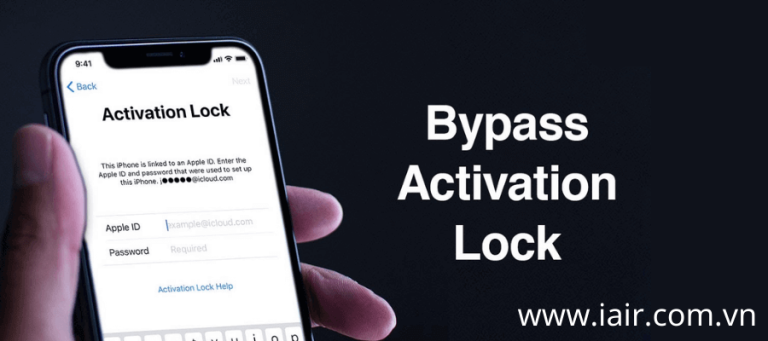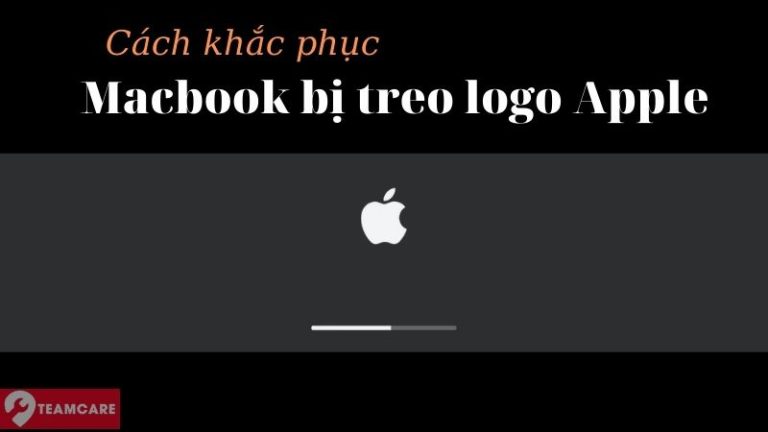Một bên Airpods không hoạt động: Nguyên nhân và Cách khắc phục
Tai nghe không dây Airpods vốn là thiết bị nhận được sự yêu thích từ một bộ phận đông đảo người dùng không chỉ bởi thiết kế tinh tế, sang trọng mà còn bởi chất lượng vượt trội với nhiều tính năng thú vị.
Tuy nhiên, nếu một ngày, Airpods của bạn chỉ còn nghe được 1 bên thì phải làm thế nào? Hẳn là bạn sẽ vô cùng khó chịu. Vậy thì bài viết này sẽ là giải pháp dành cho bạn, giúp bạn khắc phục được tình trạng một bên Airpods không hoạt động. Hãy cùng tham khảo nhé!
Nguyên nhân một bên Airpods không hoạt động
Một bên Airpods bị chai pin
Chai pin vốn là lỗi khá phổ biến đối với không chỉ riêng Airpods mà còn đối với hầu như các thiết bị di động khác nếu sử dụng trong thời gian dài. Tuy nhiên, trong trường hợp thiết bị của bạn còn khá mới những tình trạng chai pin vẫn diễn ra, pin nhanh hết thì có thể do thói quen sử dụng của bạn chưa đúng cách, hoặc bạn vô tình đánh rơi hay thiết bị bị va đập mạnh, dính nước hoặc thói quen sạc pin qua đêm.
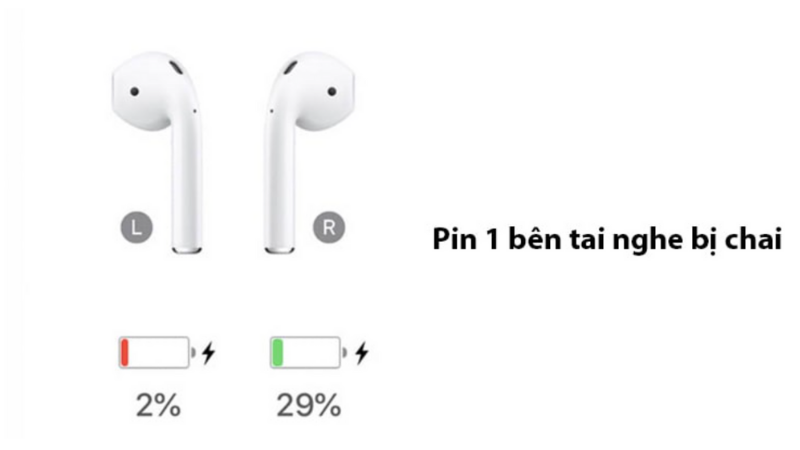
Một bên Airpods sẽ không hoạt động nếu trong quá trình sử dụng xảy ra các sự cố trên.
Một bên Airpods lỗi kết nối
Bên cạnh nguyên nhân chai pin, lỗi kết nối là trường hợp tiếp theo có thể là nguyên nhân khi Airpods của bạn chỉ còn hoạt động được một bên.
Theo như nguyên lý hoạt động của Airpods, tai nghe nếu được sử dụng lại sẽ tự động kết nối. Tuy nhiên, một bên tai nghe có thể không hoạt động bởi liên quan tới vấn đề nào đó gây gián đoạn tình trạng kết nối. Điều này có thể trở thành nguyên nhân khiến Airpods chỉ nghe được một bên.
Cài đặt âm thanh
Hiện nay, đối với các thiết bị thông minh của Apple, cụ thể là iPhone, iPad hay Macbook đều được trang bị tính năng cài đặt hỗ trợ cân bằng âm thanh nổi. Tính năng này cho phép bạn tùy chỉnh âm thanh sang trái hoặc phải giúp tăng hoặc giảm dung lượng âm thanh của mỗi bên Airpods.

Chính vì thế, trong tình huống một bên Airpods không hoạt động có thể bởi bạn đã vô tình điều chỉnh thiết bị về chế độ này.
Cách khắc phục một bên Airpods không hoạt động
Các dòng Airpods được thiết kế với mức độ tương thích nhất định đối với các thiết bị có hỗ trợ Bluetooth của Apple. Tuy nhiên, điều này không đồng nghĩa với việc thiết bị nào cũng có thể kết nối với Airpods một cách hoàn hảo.
Thi thoảng trong quá trình sử dụng Airpods, bạn sẽ gặp phải một vài vấn đề đặc biệt khó chịu như một bên Airpods không hoạt động hay bị ngắt kết nối liên tục mà không có lý do rõ ràng. Nếu bạn gặp vấn đề này, hãy thực hiện các bước dưới đây để giải quyết nó.
Bước 1: Truy cập Cài đặt trên iPhone hoặc iPad của bạn, nhấn chọn mục Bluetooth.
Bước 2: Tiếp tục nhấn biểu tượng chữ “i” bên cạnh tên Airpods của bạn trong menu hiển thị.
Bước 3: Nhấn chọn Quên thiết bị này. Đảm bảo rằng trong quá trình thực hiện thao tác, cả hai bên Airpods đều đang ở trong hộp đựng được sạc pin.
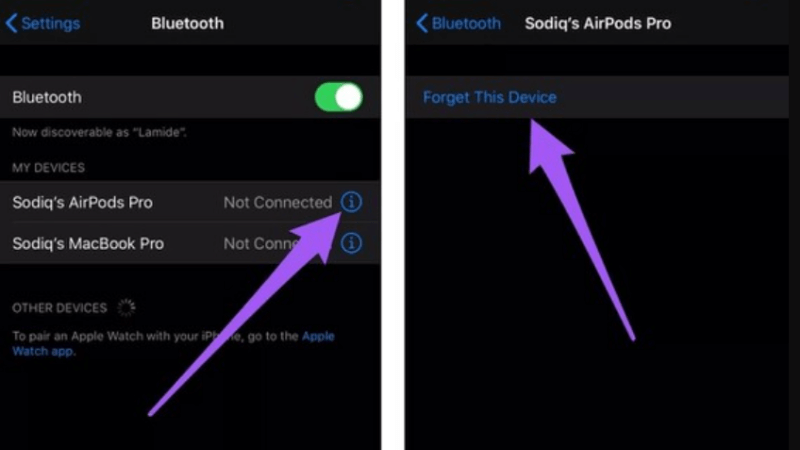
Bước 4: Xác định vị trí nút nguồn phía sau hộp đựng Airpods và mở nắp hộp sạc.
Bước 5: Nhấn giữ nút nguồn đằng sau hộp đựng khoảng 15 giây. Nếu bạn đang sử dụng Airpods 1 hoặc Airpods 2, đèn LED phía trong hộp sẽ nhấp nháy trắng, sau đó sáng màu vàng, thông báo cho bạn biết rằng Airpods đã được cài đặt lại. Còn nếu bạn đang sử dụng Airpods thế hệ 3 trở lên, đèn LED sẽ ở mặt trước của hộp đựng.
Bước 6: Sau đó, đóng nắp hộp đựng và mở ra một lần nữa.
Bước 7: Đặt hộp Airpods đang mở nắp bên cạnh iPhone hoặc iPad của bạn. Thiết bị của bạn sẽ nhận ra Airpods và tự động kết nối.
Nếu các bước phía trên không thể giải quyết được vấn đề của bạn, hãy thực hiện Đặt lại Cài đặt mạng iPhone bằng cách truy cập Cài đặt trên iPhone và chọn mục Chung, nhấn chọn Đặt lại, chọn Đặt lại Cài đặt mạng, cuối cùng mới thực hiện ghép nối Airpods với iPhone như các bước phía trên.
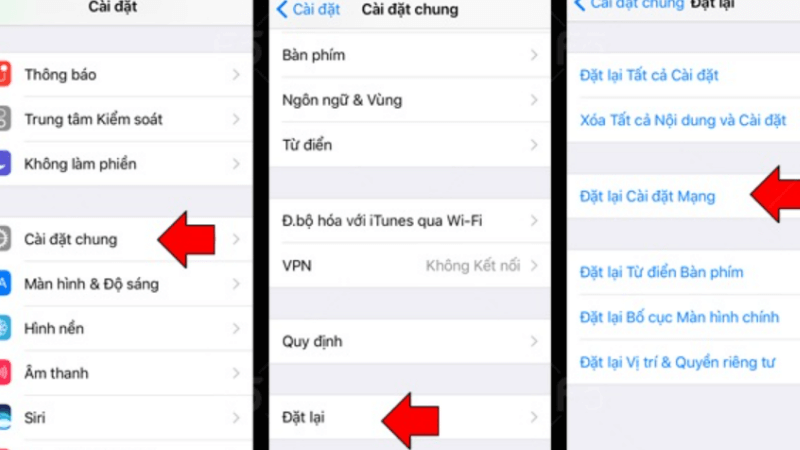
Trên đây là nguyên nhân và cách giải quyết tình trạng một bên Airpods không hoạt động. Hy vọng rằng bài viết có thể giúp bạn khắc phục được tình trạng một bên Airpods không hoạt động của mình. Cảm ơn các bạn đã theo dõi bài viết và hãy chia sẻ cho người quen nếu thấy nó bổ ích nhé!
 Loa Bluetooth
Loa Bluetooth Củ sạc
Củ sạc Sạc không dây
Sạc không dây Dịch vụ sửa chữa
Dịch vụ sửa chữa